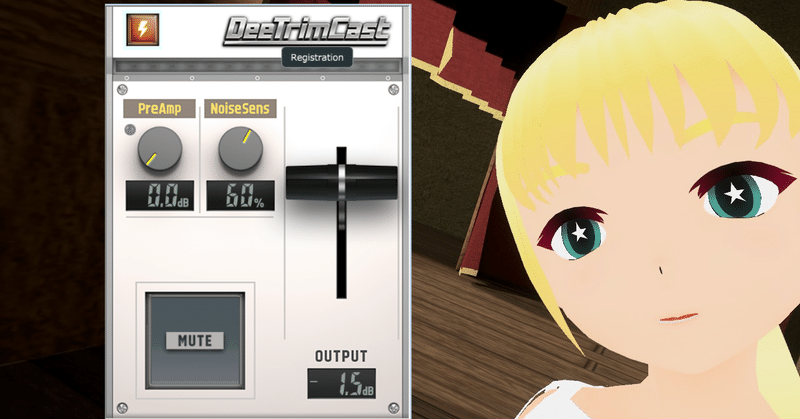
何も考えなくていい自動音量調整 DeeTrimCast #VRC #ボイチェン #VST #配信
DeeTrimCastというVSTを使うと、自動で音量調整が完了します。本当に何も考えなくていいです。ちなみにVSTとは音声を加工するプログラムです。OBSを使ったYouTube配信でも使用出来ます。
今までの配線
自分が使っていた今までのVSTの配線です。VSTHost内でTDR Feedback Compressor IIをゲインの調整に使い、DeeGateをノイズ除去に使用しています。ボイチェンを使う場合は1 ~ 2個VSTが増えます。
そしてコンプレッサー全般に言える事ですが、調整がめんどくさいです。TDR Feedback Compressor IIはマシな方です。

DeeTrimCastを使った配線
DeeTrimCastを間に繋ぐだけです。凄くシンプルです。

操作盤
操作盤もとてもシンプルです。正直いじらなくていいです。初期状態のままで、声カッスカスの筆者の声量がまともな音量になりました。ちなみにMuteボタンを押すと消音出来るので、ちょっとしたトラブルの際に便利です。
感度が低いときは近くの丸いランプが光るまでPreAmpを上げます。周囲の雑音がひどいときはNoiseSensを上げます。Outputは正直いじらなくていいと思いますが、音量調整した結果の音量です。左上の電源みたいなボタンはVSTによくあるバイパスというボタンで、無加工の音を流します。
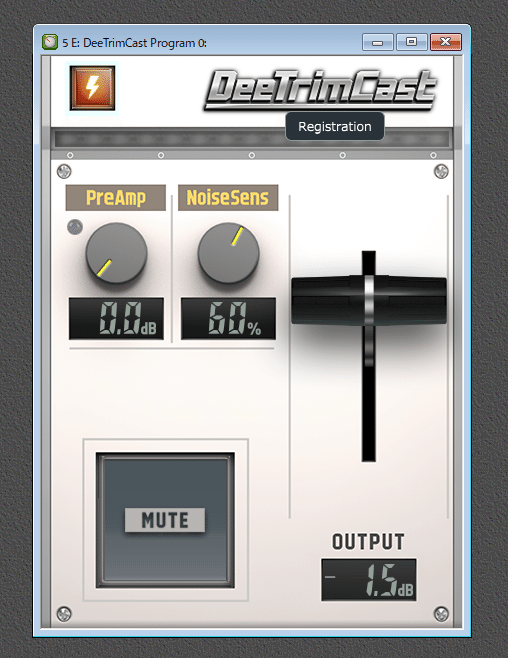
YouTube配信の際のOBSで使う
参考にした記事に書いてある通りというか、無料のデモ版の説明書にOBSでの使用法がそのまま書いています。
製品版を使う
無料のデモ版に製品版のコードを入力すると、製品版として使えるそうです。
追記
購入して実際に使ってみたところ、調整したほうが良かったので下記手順をご確認ください。
初めに2ステップの簡単なセットアップをすればOK!
— DOTEC-AUDIO(ドーテック・オーディオ) (@DotecAudio) February 17, 2021
あとは呟いても大爆笑しても視聴者に一定の音量で配信されますので番組がとても聞きやすくなりますhttps://t.co/a6JtUp8I2E pic.twitter.com/szQGUC0WNe
良いねと思った場合サポートして頂けると励みになります!!!
